
Table des matières:
- Auteur John Day [email protected].
- Public 2024-01-30 09:06.
- Dernière modifié 2025-01-23 14:45.



Vous avez peut-être utilisé des poids aux chevilles dans votre vie. Ils renforcent vos jambes, augmentent votre vitesse de course et vous rendent même plus actif. Cependant, vous ne pouvez jamais collecter de données à partir de vos poids aux chevilles. Vous ne pouvez pas vous fixer d'objectifs d'exercice et ne vous motivez pas à en faire plus. Eh bien, avec l'aide de certains outils, vous pouvez créer vos propres poids intelligents ! Ce projet est très facile et aura un impact positif sur votre style de vie.
Fournitures
- 1x Arduino Uno
- 1x accéléromètre ADXL335
- 1x module Bluetooth HC-05
- 7x fils de cavalier
- 1x pince de batterie de 9 volts
- 1x prise d'alimentation CC
- 1x pile 9 volts
- 1x poids à la cheville
Étape 1: Établir les connexions
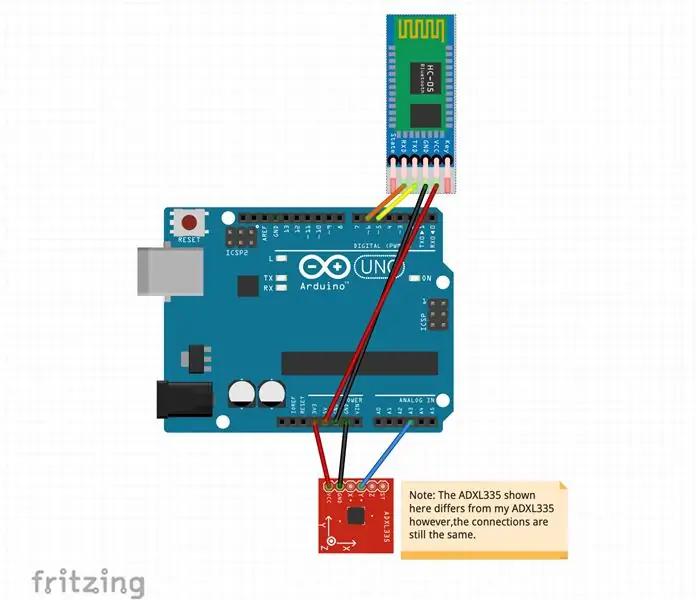
Connectez le module Bluetooth HC-05 et l'accéléromètre ADXL335 à votre Arduino à l'aide de cavaliers. Soudez le clip de la batterie à la prise d'alimentation CC et ajoutez un interrupteur entre les deux. Les connexions globales sont:
- Broche ADXL335 Y-OUT vers broche Arduino A3
- Broche ADXL335 VCC vers broche Arduino 3.3V
- Broche ADXL335 GND à la broche Arduino GND
- Broche HC-05 TXD vers broche Arduino D5
- Broche HC-05 RXD vers broche Arduino D6
- Broche HC-05 VCC vers broche Arduino 5V
- Broche HC-05 GND à broche Arduino GND
Étape 2: Téléchargement du code
Le code de l'Arduino est assez simple et utilise une variété de formules. Chaque fois que vous soulevez votre jambe, l'ADXL335 ajoute un pas. Ensuite, le programme calcule vos signes vitaux à partir de vos pas ainsi que votre taille et votre poids. Enfin, l'Arduino envoie les données à votre téléphone via Bluetooth. Voici le code:
#comprendre
LogicielSérie Bluetooth (5, 6); // (TXD, RXD) du caractère HC-05 BT_input; int hauteur=135; // entrez votre taille (en cm) int weight=35; // entrez votre poids (kg) float cals1; float cal2; int pas=0; float cals3; distance du flotteur; foulée flottante; float cals0; void setup() { Bluetooth.begin (9600); // Commence la communication avec HC-05 Serial.begin(9600); // Commence la communication avec Serial Monitor pinMode (A3, INPUT); // Définit la broche ADXL335 Y-OUT } void loop() { int raw_result = analogRead(A3); // Lit les données de ADXL335 int mapped_result = map(raw_result, 0, 1023, 0, 255); //Mappe les données reçues if(mapped_result=60){steps+=2; delay(500);} // Ajoute 2 pas car nous devons compter les pas effectués par les deux jambes stride=height*0.43; distance=enjambée*pas; distance=distance/100000; // Formule pour trouver la distance en KM cals0=weight*0.57; cals1=pas/distance; cals2=cals0/cals1*10; cals3=(cals2/10)*pas; //Formule pour trouver les calories Serial.print(mapped_result); //Imprime les données calculées sur Serial Monitor Serial.print("steps:"); Serial.print(étapes); Serial.print(" "); Serial.print(distance); Serial.print(" "); Serial.print(" "); Serial.println(cals3); if (Bluetooth.available()) {BT_input=Bluetooth.read(); if (BT_input=='1') {Bluetooth.print("Calories: ");// Envoie les données à Arduino via Bluetooth Bluetooth.print(cals3); Bluetooth.print(" CAL STEPS: "); Bluetooth.print (étapes); Bluetooth.print("pas de distance: "); Bluetooth.print(distance); Bluetooth.print(" km");} } }
Étape 3: Création de l'application
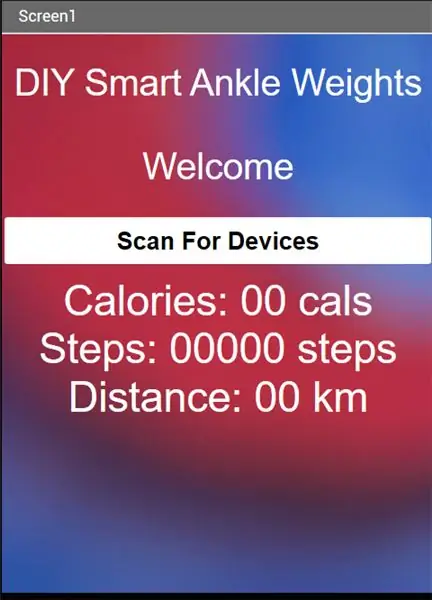
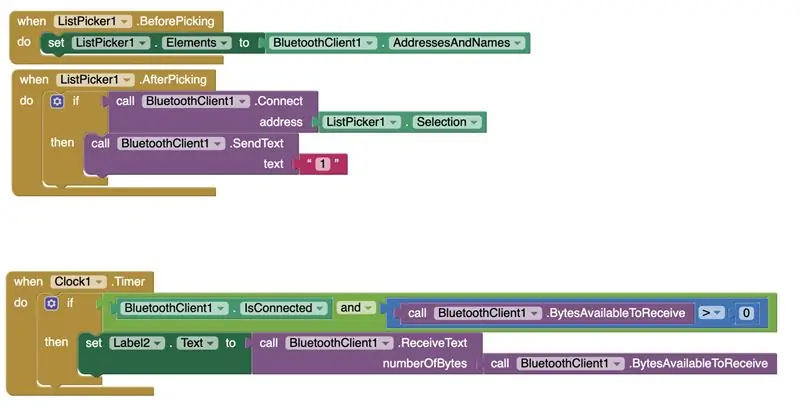
L'application reçoit les données de la puce HC-05 vers le smartphone via Bluetooth. Vous utilisez le sélecteur de liste pour choisir le périphérique Bluetooth auquel vous souhaitez envoyer vos données. Ensuite, votre application reçoit les données de votre HC-05. Les blocs de l'application sont indiqués ci-dessus. (Application créée à l'aide de MIT App Inventor 2)
Étape 4: Enregistrer les connexions



La dernière étape consiste à scotcher toutes les connexions. Vous pouvez le faire comme je l'ai fait, ou utiliser votre propre créativité. Cependant, placez l'accéléromètre comme je l'ai fait dans l'image.
Étape 5: Profitez
Utilisez ce gadget lorsque vous vous promenez, faites du jogging, des séances d'entraînement, etc. Vous pouvez collecter des données à partir de ce gadget et l'utiliser pour définir de nouveaux objectifs.
J'espère que vous avez apprécié cette instructable et que vous utiliserez mon gadget pour un mode de vie plus sain.
Conseillé:
Feux de circulation intelligents : 6 étapes

Feux de circulation intelligents : pourquoi j'ai réalisé ce projetJe suis étudiant à Howest Kortijk. C'est un projet scolaire pour mon deuxième semestre MCT. Quand je conduis ma voiture et que c'est calme dans les rues, ça ne sert à rien de se tenir devant les feux rouges quand il n'y a pas d'autre circulation en sens inverse
Comment bricoler des stores enrouleurs intelligents avec des interrupteurs intelligents SONOFF ? : 14 étapes

Comment bricoler des volets roulants intelligents avec des interrupteurs intelligents SONOFF ? : Utilisez le mode de verrouillage dans les interrupteurs intelligents SONOFF pour transformer vos volets roulants/stores ordinaires en smartSi la plupart d'entre vous conviendront que c'est une corvée que vous tirez les stores/stores le matin et le tirer vers le bas le soir? Quoi qu'il en soit, je suis
Piratage matériel et logiciel d'appareils intelligents, ampoule LED Tuya et Broadlink, Sonoff, prise intelligente BSD33 : 7 étapes

Matériel et logiciel Hack Smart Devices, Tuya et Broadlink LEDbulb, Sonoff, BSD33 Smart Plug: Dans ce Instructable, je vous montre comment j'ai flashé plusieurs appareils intelligents avec mon propre firmware, afin que je puisse les contrôler par MQTT via ma configuration Openhab. Je vais ajouter de nouveaux appareils lorsque je les ai piratés. Bien sûr, il existe d'autres méthodes logicielles pour flasher des f
IoT à bande étroite : l'éclairage et la mesure intelligents ouvrent la voie à un écosystème meilleur et plus sain : 3 étapes

IoT à bande étroite : l'éclairage et les compteurs intelligents ouvrent la voie à un écosystème meilleur et plus sain : l'automatisation a trouvé sa voie dans presque tous les secteurs. De la fabrication aux soins de santé, en passant par les transports et la chaîne d'approvisionnement, l'automatisation a vu le jour. Eh bien, tous ces éléments sont sans aucun doute attrayants, mais il y en a un qui semble
Machine d'exercice de cheville : 7 étapes

Appareil d'exercice de la cheville : il existe quelques conditions où la rotation de votre pied contre une résistance est un exercice souhaité pour la physiothérapie. élastique pour fournir la résistance, mais c'est une énorme douleur à organiser. Vous ha
